Adobe Spark (en ligne)

La première solution pour faire des vidéos en ligne avec des photos et de la musique est Adobe Spark. Vous n'en avez jamais entendu parler ? C'est un outil en ligne qui fonctionne sur inscription gratuite et qui, grâce à son interface simple et minimale, est également très facile à utiliser.
Comment utiliser? Pour commencer, rendez-vous sur sa page principale, cliquez sur le bouton Commencez tout de suite, choisissez comment accéder (par ex. Continuer avec Google, Continuer avec Facebook, Continuer avec Apple, etc.) et suivez les instructions qui s'affichent à l'écran pour terminer la procédure d'enregistrement.
Une fois connecté, attribuez un titre, en utilisant le champ de texte approprié, cliquez sur le bouton Avanti et choisissez de commencer à partir d'un modèle ou si commencer à partir de zéro. Après avoir vu le bref didacticiel informatif qui vous montre comment fonctionne Adobe Spark, cliquez sur le bouton OK, de manière à le clôturer et passer à la réalisation concrète de votre projet.
Comme je vous l'ai dit, l'interface utilisateur d'Adobe Spark est assez simple et "propre". Pour ajouter de nouvelles diapositives au projet, par exemple, cliquez sur faites glisser avec le bouton (+) au centre. Pour dupliquer, supprimer des diapositives ou effectuer d'autres opérations, cliquez plutôt sur le bouton (...) qui est placé sur chaque diapositive au survol de la souris, puis sélectionnez l'option qui vous intéresse (par ex. Double, effacer, Etc).
Pour ajouter une photo à une diapositive, après avoir sélectionné celle qui vous intéresse (ci-dessous), cliquez sur le bouton (+) situé au centre de la diapositive (en haut) et sélectionnez le libellé photo dans le menu qui s'est ouvert. Il vous suffit de sélectionner la manière de télécharger le contenu : Télécharger la photo, pour le recharger depuis votre ordinateur ; Trouver des photos gratuites, pour le retrouver dans la base de données Adobe ; etc. Pour ajouter de la musique, cliquez sur le libellé à la place Musique situé en haut à droite et insérez un morceau de musique de la base de données Adobe ou de votre PC à l'aide de la fonction Ajouter ma musique.
Lorsque vous avez terminé votre travail, cliquez sur le bouton avant-première placé en haut de la page et, si vous êtes satisfait du résultat obtenu, Partager o scarica le projet en cliquant sur l'un des boutons appropriés.
Magisto (en ligne)
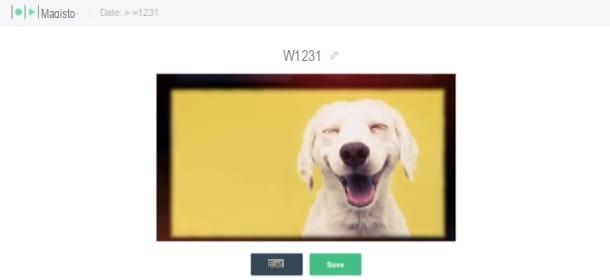
Un autre service en ligne pour faire des films avec des photos et de la musique est Magisto. Ce service, également disponible sous forme d'application sur les appareils Android et iOS/iPadOS, est payant (à partir de 4,99 $/mois), mais vous pouvez créer un compte avec une version d'essai gratuite, afin de pouvoir tester toutes ses fonctionnalités. .
La première étape pour en profiter est d'accéder au site officiel et de créer un compte pour la version d'évaluation, via le bouton Démarrez. Inscrivez-vous ensuite avec votre adresse e-mail, votre compte Google (Continuez avec Google) ou avec votre compte Facebook (Continuez avec Facebook). Indiquez ensuite l'usage que vous comptez faire du service (Perso, Business o Agence), cliquez sur le bouton Continuer puis cliquez sur le bouton Commencer l'essai situé à l'un des étages disponibles, indique un mode de paiement valide via le formulaire approprié (si vous désactivez le renouvellement automatique avant l'expiration de l'essai, donc avant 7 jours, rien ne vous sera facturé) puis cliquez sur le bouton Payer maintenant.
Pour commencer à créer votre film, cliquez sur le bouton Commencer à créer, présent dans la boîte de confirmation de l'activation de l'essai et, dans la nouvelle page ouverte, cliquez sur le bouton Ajouter un média et insérez les photos avec lesquelles faire la vidéo : cliquez sur le bouton Télécharger pour les télécharger depuis votre ordinateur et/ou les télécharger depuis Google Photos (Google Photos) ou à partir de la base de données des services (Actions). Une fois que vous avez téléchargé les photos de votre intérêt (elles doivent être au moins 5), importez-les dans le projet en cliquant sur le bouton Add (en bas à droite).
Il est maintenant temps de créer la vidéo avec Magisto. Cliquez sur le bouton Suivant situé en haut à droite, sélectionnez un des styles parmi ceux proposés, cliquez à nouveau sur le bouton Suivant (en haut à droite) puis ajoutez le musique de votre intérêt, en sélectionnant les chansons du service ou entélécharger de votre musique.
En conclusion, cliquez sur le bouton Aperçu, donnez un nom à la vidéo, cliquez sur le bouton , attendez que la vidéo soit traitée et, si vous êtes satisfait du résultat, cliquez à nouveau sur le bouton (sinon cliquez sur le bouton Modifier et apportez les corrections nécessaires), puis sélectionnez l'une des options d'enregistrement ou de partage parmi celles disponibles.
Si vous souhaitez désactiver le renouvellement automatique de l'abonnement, rendez-vous sur cette page, connectez-vous (si nécessaire) à votre compte, saisissez le 4 derniers chiffres de la carte de crédit utilisée pour le paiement, cliquez sur le bouton Je ne suis pas un robot et, après avoir passé le contrôle de sécurité, cliquez sur le bouton Annuler mon abonnement.
Kizoa (en ligne)
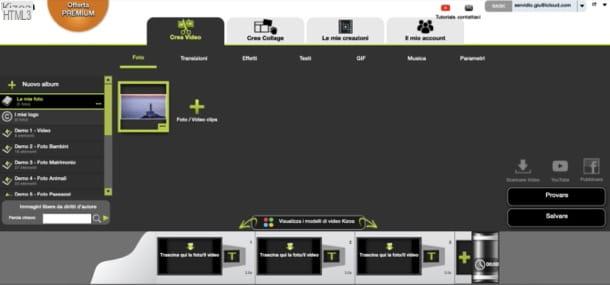
Kizoa est un autre outil en ligne pour faire des présentations vidéo. Comme pour tous les services dont je vous ai parlé jusqu'à présent, Kizoa vous demande également de créer un compte gratuit. Je précise cependant que la version gratuite permet de faire des films d'une durée maximale d'1 minute en 720p. Pour briser ces limites et d'autres, vous devez acheter l'une des licences disponibles, à partir de 29,90 €.
Pour l'utiliser, rendez-vous sur la page principale de Kizoa, cliquez sur le bouton Inscription (en haut à droite, remplissez les champs de texte requis, en insérant le vôtre mail et un Mot de passe de votre imagination. Cochez ensuite la case ci-dessous pour accepter les conditions d'utilisation et cliquez sur le bouton Inscription gratuite!. Pensez alors à valider le compte en cliquant sur le lien qui vous a été envoyé à l'adresse mail ayant servi à l'inscription.
Vous serez alors immédiatement dirigé vers l'éditeur vidéo et le panneau de composition. Dès votre entrée, vous pouvez choisir de personnaliser un modèle existant parmi ceux mis à disposition par Kizoa (Modèles Kizoa) ou décidez de créer librement votre projet, en partant de zéro (Création libre). Si vous deviez choisir ce dernier mode, vous devrez également sélectionner le rapport hauteur/largeur de la vidéo et si dans paesaggio, carré o ritratto.
La sélection d'un projet à partir d'un modèle préexistant, en revanche, vous permettra de réaliser une vidéo en mode guidé, qui vous montrera pas à pas toutes les démarches à suivre pour réaliser votre vidéo. En effet, vous pourrez dès le départ sélectionner un morceau de musique dans la base de données ou depuis votre ordinateur et importer toutes les photos à inclure dans votre projet. La vidéo sera alors créée automatiquement et vous pourrez éventuellement la télécharger ou la partager sur vos réseaux sociaux.
Dans le mode Création libreau lieu de cela, vous devrez ajouter manuellement toutes les photos à la chronologie, en définissant les divers effets, transitions et animations de votre projet. Vous pourrez également ajouter des paroles et de la musique. Toutes ces fonctionnalités sont présentes dans les onglets que vous trouverez dans la barre d'outils en haut.
Vous pourrez alors voir un aperçu de votre projet en cliquant sur le bouton en bas à droite Essayer. Si vous êtes satisfait, vous pouvez cliquer sur le bouton sauver ou vous pouvez le partager directement sur les réseaux sociaux.
Comment créer des vidéos avec des photos et de la musique en ligne











